HL-8050N
Ofte stillede spørgsmål og fejlfinding |

HL-8050N
Dato: 12-11-2024 Id: faq00003028_000
Slet udskriftsjob fra udskriftskøen.
Hvis du vil slette udskriftsjob fra udskriftskøen, skal du følge nedenstående trin:
BEMÆRK! Skærmbillederne kan variere afhængigt af det anvendte operativsystem og din Brother-maskine.
-
Åbn printermappen.
(Windows 7 eller Server 2008 R2)
Klik på Start => Enheder og printere.
(Windows 8 eller 10)
- Åbn Kontrolpanel. (Klik her for at se, hvordan du åbner kontrolpanelet.)
- Klik på Hardware og lyd => Enheder og printere.
(Windows 11)
Klik på Start => Indstillinger => Bluetooth & enheder => Printere og scannere.
-
Åbn udskriftskøen.
(Windows 7/8/10/2008 R2)
Højreklik på Brother-printerdriveren, og vælg Se, hvad der udskrives.
I Windows 7/2008 R2 kombineres printerdriverikonet nogle gange med Brother PC-faxdriveren eller en anden driver, der bruger den samme port. For at afgøre, om dette er tilfældet, skal du højreklikke på den tilgængelige driver og venstreklik på Printeregenskaber. Hvis du har mulighed for at vælge Brother- printerdriveren, er den installeret.
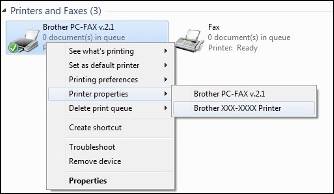
(Windows 11)
Klik på Brother-printerdriveren, og klik på Åbn printerkø.
-
Annullere udskriftsjobbene.
(Windows 10 eller tidligere)- Hvis du vil annullere alle dokumenter, skal du klikke på Printer => Annuller alle dokumenter (eller Udvid udskriftsdokumenter).
-
Hvis du kun vil annullere valgte udskriftsjob, skal du klikke på det specifikke job for at fremhæve det. Klik derefter på Dokument => Annuller.
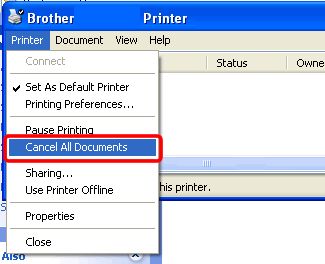
Hvis Annuller alle dokumenter er grå, skal du klikke på Åbn som administrator. Indtast en adgangskode til en administrator, og klik på Ja.
(Windows 11)
-
Hvis du vil annullere alle dokumenter, skal du klikke på
 og vælge Annuller alle.
og vælge Annuller alle. -
Hvis du kun vil annullere valgte udskriftsjob, skal du højreklikke på det specifikke job og vælge Annuller.
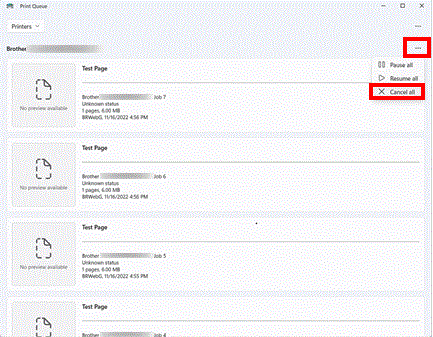
-
Klik på Yes. Dette skulle rydde køen.
Det kan være nødvendigt at gøre flere forsøg på at rydde udskriftskøen helt. Hvis udskriftsjobbene stadig er i køen efter flere forsøg, skal du genstarte computeren.
- Klik på Apple-menuen , og vælg Systemindstillinger.
- Rul, og vælg Printere & scannere i venstre navigationslinje.
- Vælg din Brother-maskine, og klik derefter på Åbn udskriftskø...
-
Vælg det udskriftsjob, der skal slettes, hvis der er et udskriftsjob i køen. Klik på
 .
.
- Klik på Apple-menuen , og vælg Systemindstillinger...
- Klik på Udskriv og fax, Udskriv og scan eller Printere og scannere.
- Vælg din Brother-maskine, og klik derefter på Åbn udskriftskø...
-
Vælg det udskriftsjob, der skal slettes, hvis der er et udskriftsjob i køen. Klik på
 .
.
DCP-110C, DCP-115C, DCP-117C, DCP-120C, DCP-130C, DCP-135C, DCP-145C, DCP-150C, DCP-1510, DCP-1512, DCP-1610W, DCP-1612W, DCP-163C, DCP-165C, DCP-167C, DCP-195C, DCP-310CN, DCP-315CN, DCP-330C, DCP-340CW, DCP-350C, DCP-357C, DCP-375CW, DCP-383C, DCP-385C, DCP-387C, DCP-4020C, DCP-540CN, DCP-560CN, DCP-585CW, DCP-6690CW, DCP-7010, DCP-7010L, DCP-7025, DCP-7030, DCP-7040, DCP-7045N, DCP-7055, DCP-7055W, DCP-7057, DCP-7060D, DCP-7065DN, DCP-7070DW, DCP-750CW, DCP-770CW, DCP-8020, DCP-8025D, DCP-8040, DCP-8045D, DCP-8060, DCP-8065DN, DCP-8070D, DCP-8085DN, DCP-8110DN, DCP-8250DN, DCP-9010CN, DCP-9015CDW, DCP-9020CDW, DCP-9040CN, DCP-9042CDN, DCP-9045CDN, DCP-9055CDN, DCP-9270CDN, DCP-J1050DW, DCP-J1100DW, DCP-J1200W(E), DCP-J125, DCP-J1260W, DCP-J1310DW, DCP-J132W, DCP-J140W, DCP-J152W, DCP-J315W, DCP-J4110DW, DCP-J4120DW, DCP-J515W, DCP-J525W, DCP-J552DW, DCP-J562DW, DCP-J572DW, DCP-J715W, DCP-J725DW, DCP-J752DW, DCP-J772DW, DCP-J774DW, DCP-J785DW, DCP-J925DW, DCP-L1640W, DCP-L1642W(XL), DCP-L2500D, DCP-L2510D, DCP-L2520DW, DCP-L2530DW, DCP-L2537DW, DCP-L2540DN, DCP-L2550DN, DCP-L2560DW, DCP-L2620DW, DCP-L2627DW(XL), DCP-L2660DW, DCP-L3517CDW, DCP-L3527CDW, DCP-L3550CDW, DCP-L3555CDW, DCP-L3560CDW, DCP-L5500DN, DCP-L5510DW, DCP-L6600DW, DCP-L8400CDN, DCP-L8410CDW, DCP-L8450CDW, DCP-T580DW, DCP-T780DW, DS-600, DS-700D, FAX-1360, FAX-1820C, FAX-1840C, FAX-2820, FAX-2920, FAX-8070P, FAX-8360P, FAX-T104, FAX-T106, FAX-T94, FAX-T96, HL-1110, HL-1112, HL-1210W, HL-1212W, HL-1230, HL-1240, HL-1250, HL-1270N, HL-1430, HL-1440, HL-1450, HL-1470N, HL-1650, HL-1670N, HL-1850, HL-1870N, HL-2030, HL-2035, HL-2040, HL-2070N, HL-2130, HL-2132, HL-2135W, HL-2140, HL-2150N, HL-2170W, HL-2240, HL-2240D, HL-2250DN, HL-2270DW, HL-2460, HL-2600CN, HL-2700CN, HL-3040CN, HL-3070CW, HL-3140CW, HL-3170CDW, HL-3450CN, HL-4000CN, HL-4040CN, HL-4050CDN, HL-4070CDW, HL-4140CN, HL-4150CDN, HL-4200CN, HL-4570CDW, HL-4570CDWT, HL-5030, HL-5040, HL-5050, HL-5070N, HL-5130, HL-5140, HL-5150D, HL-5170DN, HL-5240, HL-5250DN, HL-5270DN, HL-5280DW, HL-5340D, HL-5350DN, HL-5370DW, HL-5440D, HL-5450DN, HL-5450DNT, HL-5470DW, HL-6050, HL-6050D, HL-6050DN, HL-6180DW, HL-6180DWT, HL-7050, HL-7050N, HL-8050N, HL-J6000DW, HL-J6010DW, HL-J6100DW, HL-JF1, HL-L1240W, HL-L1242W(XL), HL-L2300D, HL-L2310D, HL-L2340DW, HL-L2350DW, HL-L2357DW, HL-L2360DN, HL-L2365DW, HL-L2370DN, HL-L2375DW, HL-L2400DW, HL-L2445DW, HL-L2447DW, HL-L2865DW, HL-L3210CW, HL-L3215CW, HL-L3220CW(E), HL-L3230CDW, HL-L3270CDW, HL-L5000D, HL-L5100DN(T), HL-L5200DW(T), HL-L5210DN, HL-L5210DW, HL-L5215DN, HL-L6210DW, HL-L6250DN, HL-L6300DW(T), HL-L6400DW(T), HL-L6410DN, HL-L6415DN, HL-L6450DW , HL-L8230CDW, HL-L8240CDW, HL-L8250CDN, HL-L8260CDW, HL-L8350CDW, HL-L8360CDW, HL-L9200CDWT, HL-L9300CDW(TT), HL-L9310CDW(T), HL-L9430CDN, HL-L9470CDN, HL-S7000DN, MFC-210C, MFC-215C, MFC-240C, MFC-250C, MFC-260C, MFC-290C, MFC-295CN, MFC-297C, MFC-3220C, MFC-3240C, MFC-3320CN, MFC-3340CN, MFC-3420C, MFC-3820CN, MFC-410CN, MFC-425CN, MFC-440CN, MFC-465CN, MFC-4820C, MFC-490CW, MFC-5490CN, MFC-580, MFC-5840CN, MFC-5860CN, MFC-5890CN, MFC-5895CW, MFC-590, MFC-620CN, MFC-6490CW, MFC-6890CDW, MFC-7225N, MFC-7320, MFC-7360N, MFC-7420, MFC-7440N, MFC-7460DN, MFC-7820N, MFC-7840W, MFC-7860DW, MFC-790CW, MFC-820CW, MFC-8220, MFC-8370DN, MFC-8420, MFC-8440, MFC-845CW, MFC-8460N, MFC-8510DN, MFC-8820D, MFC-8840D, MFC-885CW, MFC-8860DN, MFC-8870DW, MFC-8880DN, MFC-8890DW, MFC-890, MFC-8950DW, MFC-8950DWT, MFC-9070, MFC-9120CN, MFC-9160, MFC-9180, MFC-9320CW, MFC-9330CDW, MFC-9420CN, MFC-9440CN, MFC-9450CDN, MFC-9460CDN, MFC-9660, MFC-9760, MFC-9840CDW, MFC-9880, MFC-990CW, MFC-9970CDW, MFC-EX670, MFC-EX910, MFC-J1300DW, MFC-J410, MFC-J430W, MFC-J4335DW(XL), MFC-J4340DW(E), MFC-J4350DW, MFC-J4410DW, MFC-J4510DW, MFC-J4540DW(XL), MFC-J4550DW, MFC-J4620DW, MFC-J4625DW, MFC-J470DW, MFC-J4710DW, MFC-J480DW, MFC-J491DW, MFC-J497DW, MFC-J5320DW, MFC-J5330DW, MFC-J5335DW, MFC-J5340DW(E), MFC-J5345DW, MFC-J5620DW, MFC-J5625DW, MFC-J5720DW, MFC-J5730DW, MFC-J5740DW, MFC-J5910DW, MFC-J5920DW, MFC-J5930DW, MFC-J5945DW, MFC-J5955DW, MFC-J615W, MFC-J625DW, MFC-J650DW, MFC-J6510DW, MFC-J6520DW, MFC-J6530DW, MFC-J6540DW(E), MFC-J6710DW, MFC-J6720DW, MFC-J680DW, MFC-J6910DW, MFC-J6920DW, MFC-J6925DW, MFC-J6930DW, MFC-J6935DW, MFC-J6940DW, MFC-J6945DW, MFC-J6947DW, MFC-J6955DW, MFC-J6957DW, MFC-J6959DW, MFC-J985DW, MFC-L2700DW, MFC-L2710DW, MFC-L2720DW, MFC-L2730DW, MFC-L2740DW, MFC-L2750DW, MFC-L2800DW, MFC-L2827DW(XL), MFC-L2860DW, MFC-L2960DW, MFC-L2980DW, MFC-L3750CDW, MFC-L3760CDW, MFC-L5700DN, MFC-L5710DN, MFC-L5710DW, MFC-L5715DN, MFC-L6710DW, MFC-L6800DW(T), MFC-L6900DW(T), MFC-L6910DN, MFC-L6915DN, MFC-L6950DW, MFC-L6970DW, MFC-L8340CDW, MFC-L8390CDW, MFC-L8650CDW, MFC-L8690CDW, MFC-L8850CDW, MFC-L8900CDW, MFC-L9550CDW(T), MFC-L9570CDW(T), MFC-L9577CDW, MFC-L9630CDN, MFC-L9670CDN
Har du brug for yderligere hjælp?
Feedback til indhold
Bemærk, at denne formular kun bruges til feedback.